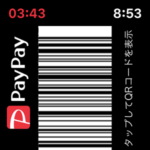< この記事をシェア >
Apple WatchでPayPayを利用する方法です。

スマホキャッシュレス決済のPayPayがApple Watchに対応しました。
2019年9月11日に配信されたiOS版のPayPayバージョン1.37.0からApple Watch(watchOS 5以降に対応)で残高の確認、コード支払い、マイコード表示、音量調整ができるようになっています。
早速、Apple WatchのPayPayを利用してみたのでコード表示までの手順などを紹介します。
Apple WatchでPayPayを利用する方法
PayPayをバージョン1.37.0以降にアップデート
PayPayをApple Watchで使うには、バージョン1.37.0以降が必要となります。
また、Apple Watch側はwatchOS 5以降が必要となります。
Apple Watch側にPayPayを表示させておく
iPhoneのWatchアプリから設定
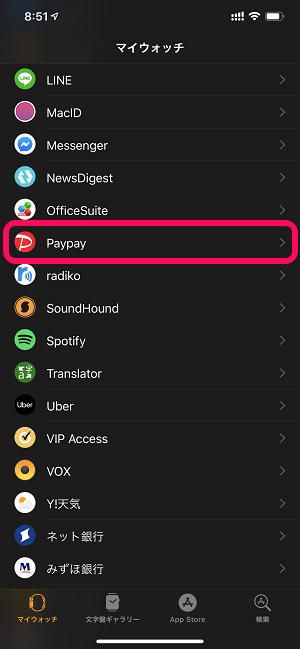
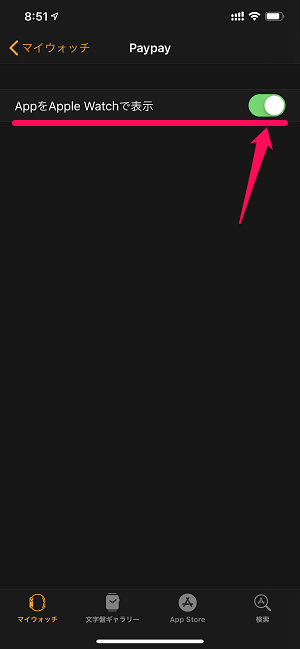
最初にiPhoneのWatchアプリからPayPayをApple Watch上に表示させる設定をオンにしておきます。
Apple WatchでPayPayを起動
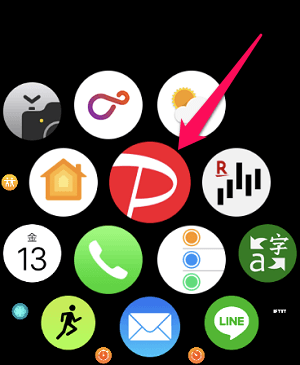
Apple Watch上に表示されているPayPayをタップします。
Apple WatchのPayPayでできること
バーコードの表示
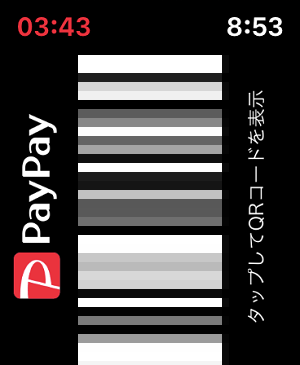
PayPayを起動すると最初に←のようにバーコードが表示されます。
バーコードをタップすると…
QRコードの表示
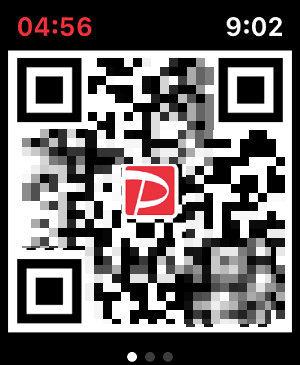
QRコードに切り替わります。
PayPay残高の確認

バーコード/QRコードの画面を左にスワイプするとPayPay残高が確認できます。
残高表示や音量調整
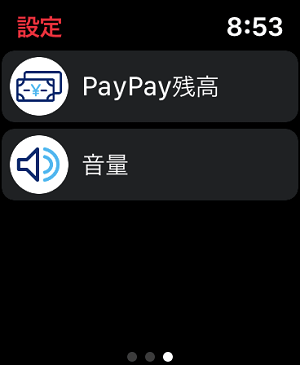
PayPay残高画面を左にスワイプすると設定が表示されます。

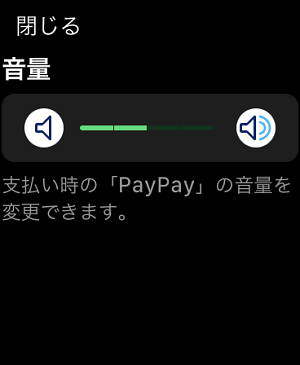
・PayPay残高の確認
・支払い時の音量調整
が変更できます。
ついにApple Watchにも対応したPayPay
またまた便利になった!Apple Watchユーザーは是非
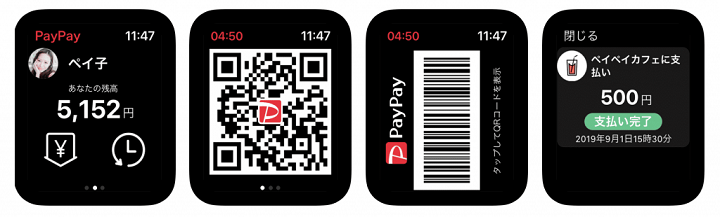
こんな感じでApple Watchでも利用できるようになったPayPay。
わざわざiPhoneをポケットやカバンから出してコードを表示して…というステップをスルーできて便利です。
進化が続くPayPay。
Apple Watchユーザーは是非使ってみてください。
PayPayをよりおトクに使うならワイモバイルがオススメ!
YahooショッピングやPayPayモールでの買い物がさらにおトクに
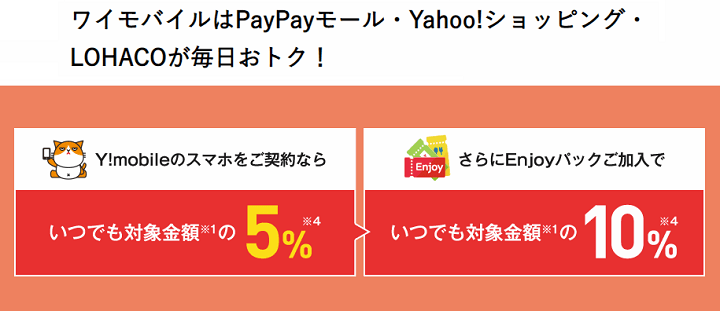
PayPayをよりおトクに使いたいのであれば、ワイモバイル回線の契約がオススメです。
ソフトバンク回線の契約でもいいのですが、ワイモバイル回線の方が月額費用も安くコスパがいいと思います。
ソフトバンク/ワイモバイル契約者になるとYahooプレミアムが無料で利用できます。
これにより、PayPayモールやYahooショッピングでのポイント倍率がアップします。
さらにEnjoyパックに加入することで還元率が+5%となり、PayPay残高で買い物した場合は10%程度の高還元率になります。
さらにPayPayモールで開催される100億円あげちゃうキャンペーンなどを絡めると最大で20%還元となり、かなりおトクにPayPayが使えるようになります。
ワイモバイルは今なら契約事務手数料も無料!2年縛りもない
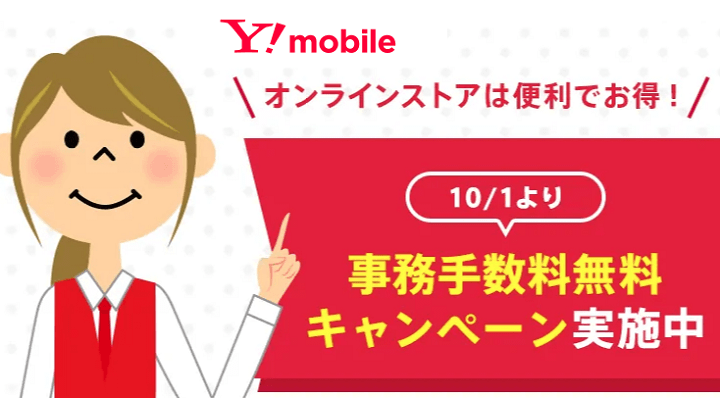
現在、ワイモバイルオンラインストアではSIMのみ契約でも「契約手数料無料」キャンペーンを行っています。
機種購入も考えている人は、端末割引も行われています。
現在契約できるプランは、2年縛りもないので不要になれば、回線を解約してもOKです。
PayPayをよりおトクに使いたいのであれば、ワイモバイル回線の契約がオススメです(もちろんソフトバンク回線でもいいですが、ちょっとお値段が。。)
>>>
[関連記事]
・【事務手数料が無料】ワイモバイルでおトクに機種を購入、SIMを契約する方法
・【ワイモバイル】Enjoyパックとは?特典とメリット、月額料金など
< この記事をシェア >
\\どうかフォローをお願いします…//
このApple WatchでPayPayを利用する方法 – コード支払いや残高確認などができる!の最終更新日は2019年9月13日です。
記事の内容に変化やご指摘がありましたら問い合わせフォームまたはusedoorのTwitterまたはusedoorのFacebookページよりご連絡ください。